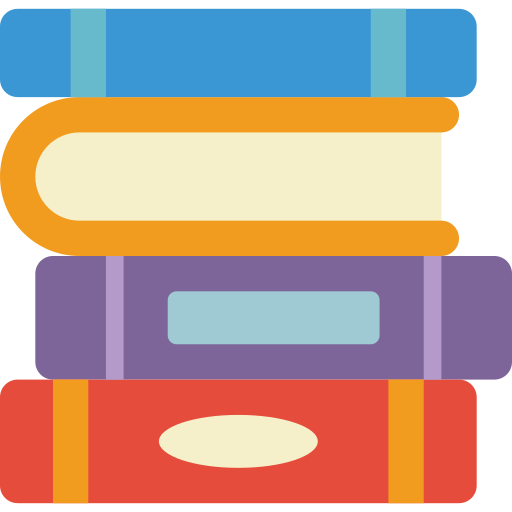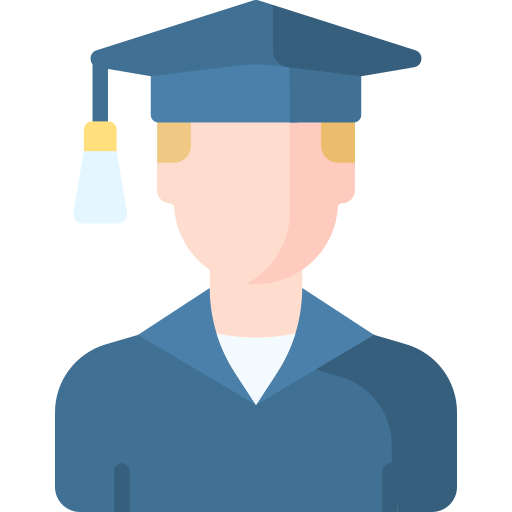الدرس الخامس : التدقيق والطباعة
في بعض الأحيان وأثناء كتابتك في مايكروسوفت وورد يتم تسطير بعض الكلمات بخط أزرق أو أحمر متموج. يحدث هذا لأن البرنامج يتحقق تلقائيا من الأخطاء الإملائية والنحوية وبناء الجملة، ويستخدم مايكروسوفت وورد تسطير الكلمات باللون الأحمر أو الأزرق أو البني لتمييز أنواع هذه الأخطاء
التسطير الأحمر يعني وجود خطأ إملائي.
التسطير الأزرق يعني وجود خطأ نحوي.
التسطير البني يعني وجود مشكلة في سياق الجملة.
العثور على كلمة او استبدالها
من الجيد إلقاء نظرة نهائية على المستند عند الانتهاء من كتابته، فقد تلاحظ وجود أخطاء أو أشياء لا تريد وجودها في المستند وترغب بتغييرها. على سبيل المثال، في مستندك المكون من 20 صفحة هناك كلمة معينة وتريد وضع كلمة بدلا منها، فما الذي ستفعله حينها؟ حسنا، توجد في مايكروسوفت وورد الأدوات المطلوبة للقيام بذلك الأمر
تدريب 4
لنطبع مستندك
حان الآن وقت طباعة مستندك. في علامة تبويب ملف اضغط على خيار طباعة، ستلاحظ على الجانب الأيمن المظهر الخاص بمستندك على الورق، ويمكنك من الجانب الأيسر تغيير إعدادات الطباعة المختلفة. عليك أن تقوم بما يلي :
> غير اتجاه المستند إلى أفقي.
> راجع المستند من خلال خيار معاينة قبل الطباعة ، وتحقق من كون كافة المحتويات تم تنسيقها لتتلاءم مع الطباعة في صفحة واحدة فقط، عند الحاجة ، يمكنك الرجوع إلى تبويب الصفحة الرئيسة وعمل التنسيق المناسب حتی تتلاءم جميع المحتويات تماما في صفحة واحدة. استخدم شريط تمرير التكبير / التصغير للتأكد من صحة مظهر مستندك
> إذا تم إنشاء صفحة أخرى فارغة، استخدم خیار طباعة الصفحة الحالية من إعدادات الطباعة من أجل طباعة الصفحة الأولى فقط.
> حدد عدد النسخ المطلوب طباعتها من الصفحة الحالية بعدد أعضاء الفريق. > وأخيزا، حدد طابعة معمل الحاسب من قائمة الطابعات، ثم اطبع المستند.